用U盘做硬盘安装Win8系统(U盘安装Win8系统详细教程及注意事项)
169
2025 / 09 / 06
在当今科技发达的时代,电脑已成为我们生活和工作中必不可少的工具。有时候,我们需要重新安装操作系统以提升电脑的性能或解决问题。而使用U盘来安装系统是一种简便、快捷、可靠的方法。本文将介绍使用U盘安装系统的具体步骤和相关注意事项,帮助读者顺利完成安装。
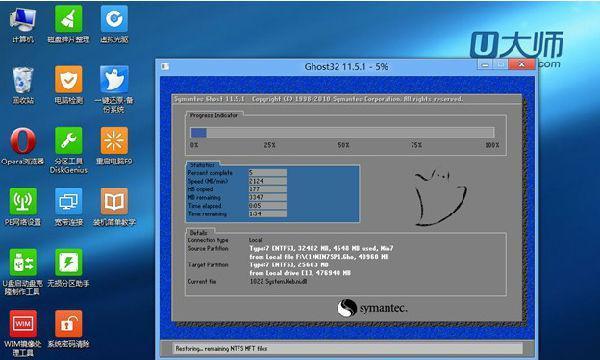
准备工作:选择合适的U盘和操作系统文件
1.选择一个容量大于4GB的U盘,确保存储空间足够;
2.下载最新版本的操作系统文件,并确保文件完整无损。

制作启动盘:将U盘制作成可引导的启动盘
3.将U盘插入电脑,并确保其没有重要数据,因为制作启动盘会格式化U盘;
4.打开制作工具,如Rufus等,选择U盘和操作系统文件,并点击开始制作;
5.等待制作完成,这可能需要一段时间。

设置BIOS:调整计算机启动顺序并进入BIOS设置
6.重启电脑,并在开机画面出现时按下相应的按键(通常是Del或F2)进入BIOS设置;
7.在BIOS设置界面中找到启动选项,将U盘设为首选启动设备;
8.保存设置并退出BIOS。
安装系统:开始使用U盘安装操作系统
9.重新启动电脑,系统将会从U盘启动;
10.在启动过程中,按照提示选择语言、时区和键盘布局等信息;
11.点击安装按钮,并同意用户协议;
12.在安装类型中选择“全新安装”或“自定义安装”;
13.选择安装位置和分区,并进行相关设置;
14.等待系统文件的复制和安装过程完成;
15.安装完成后,重新启动计算机,系统将自动进入新安装的操作系统。
使用U盘安装系统是一种方便快捷的方式,只需准备好合适的U盘和操作系统文件,按照一定的步骤进行操作即可完成安装。希望本文提供的教程能够帮助读者成功安装自己所需的操作系统。记住,在操作过程中要小心谨慎,遵循提示,并备份重要数据,以免造成不必要的损失。祝愿大家安装成功!
